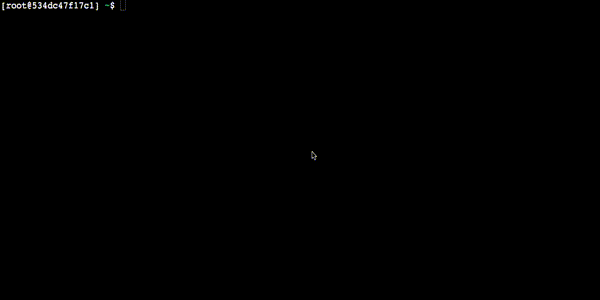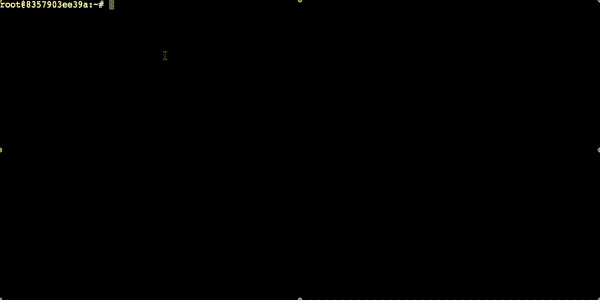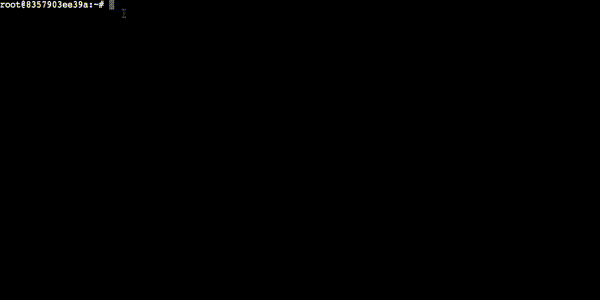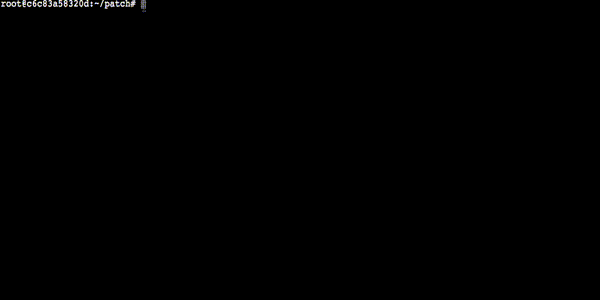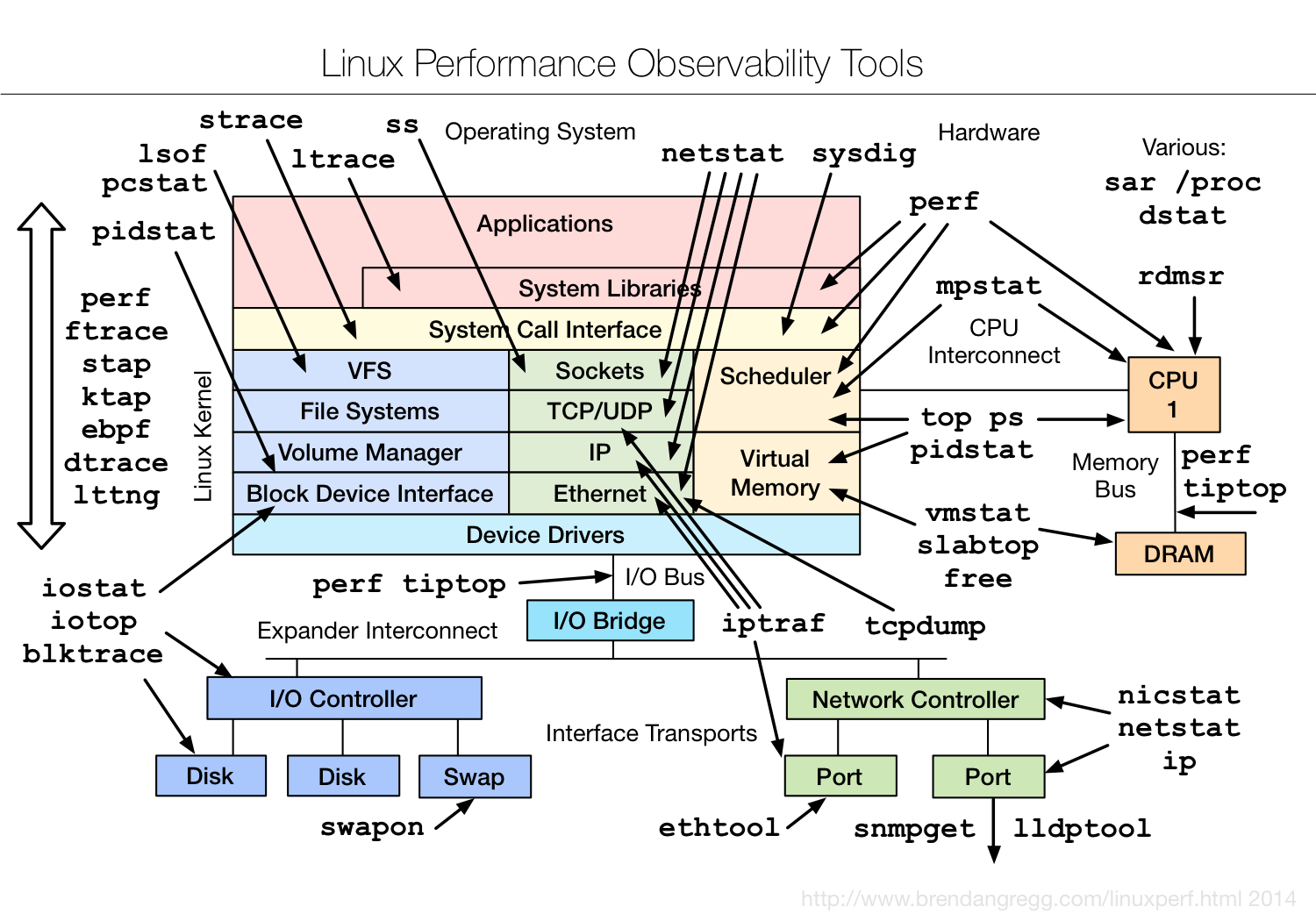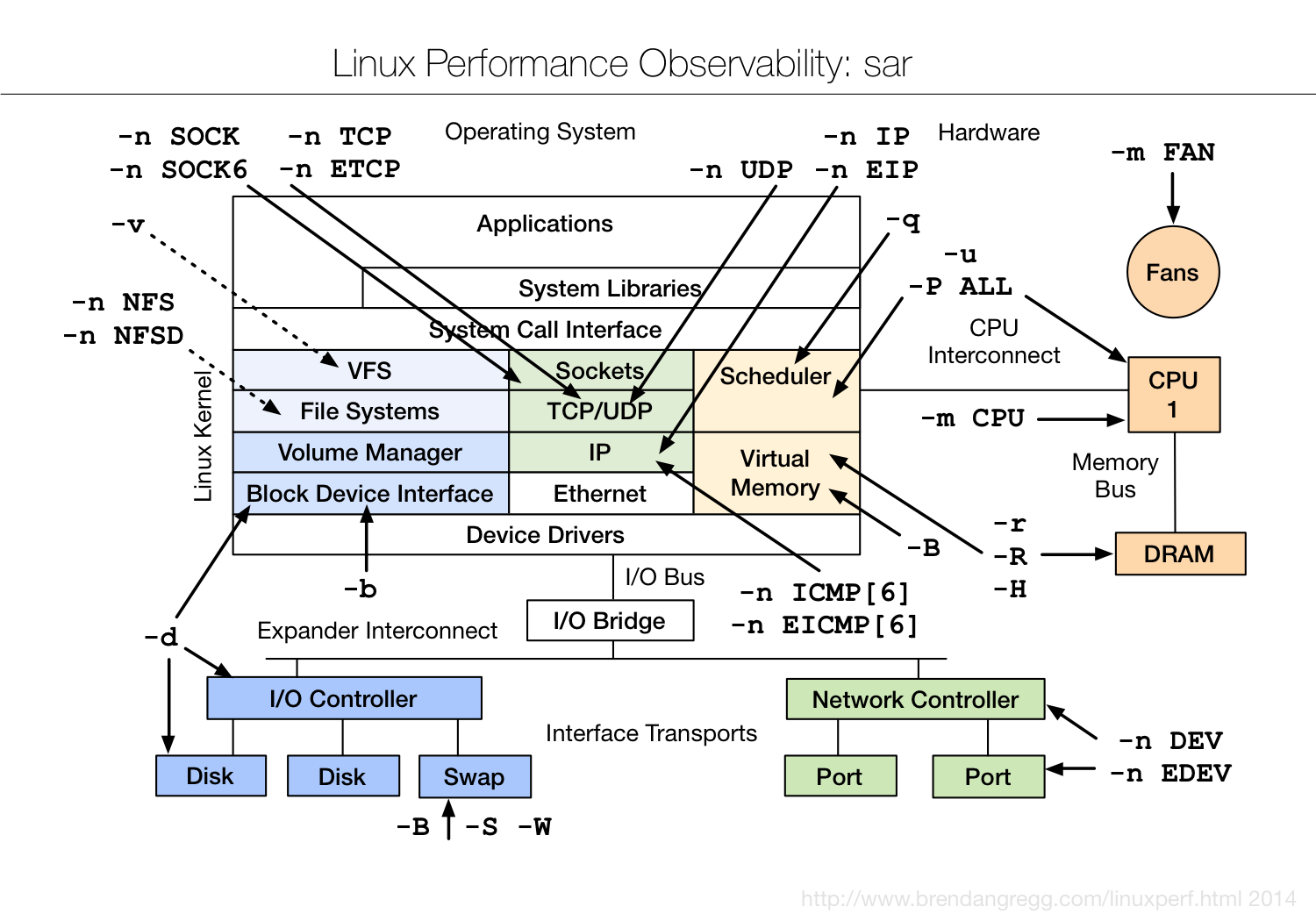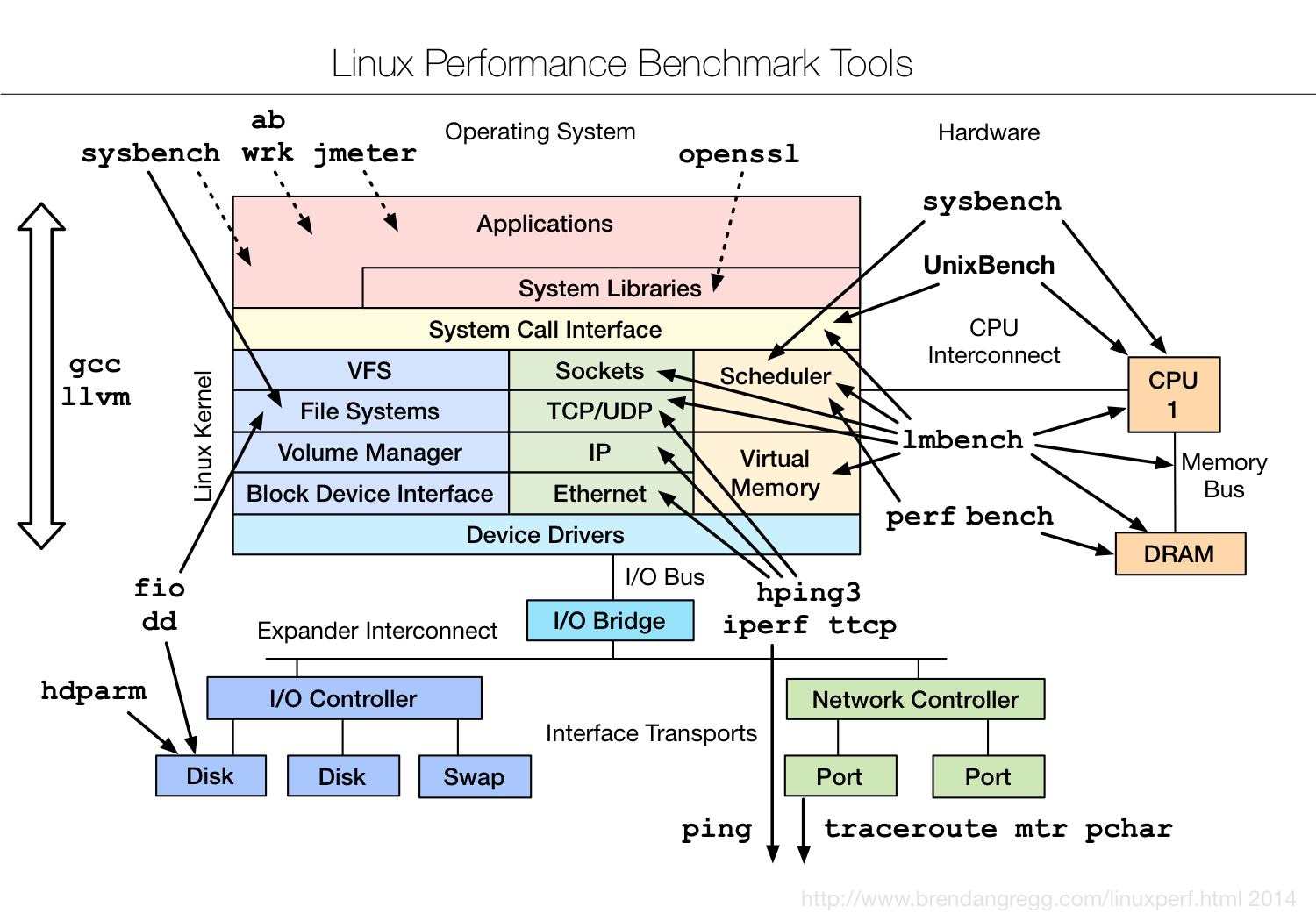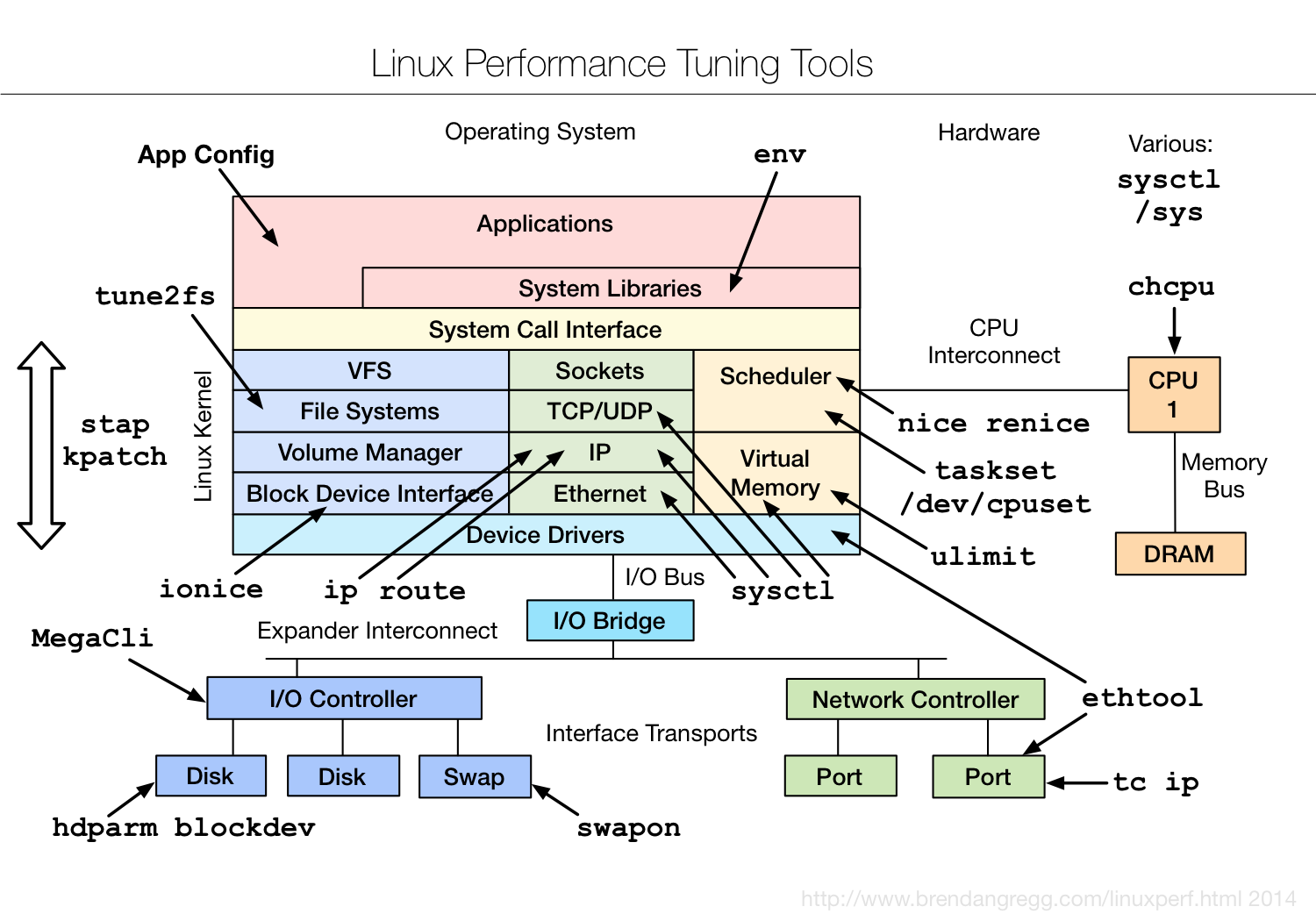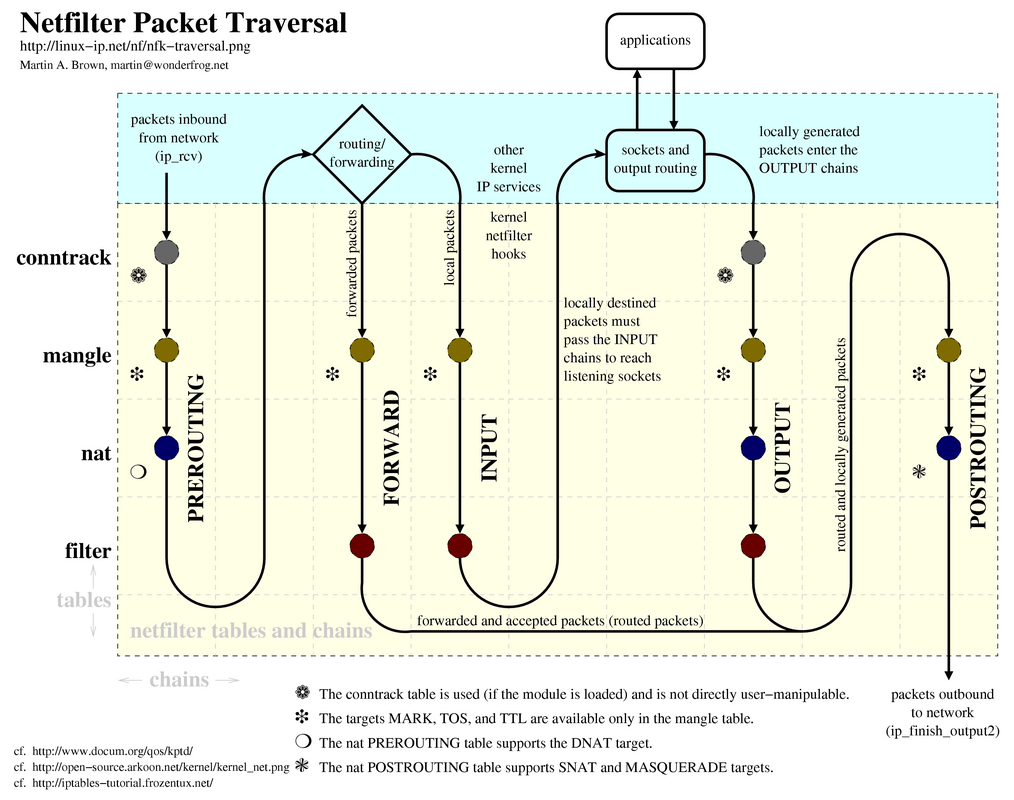-
情境:計算硬碟上以/dev/開頭之filesystem剩餘空間
指令:df | grep ^/dev/ | awk '{sum += $4} END {print sum " bytes left" }'
-
情境:看資料夾結構
指令:tree -d
// 只列出資料夾 tree -L 2 只列出最多兩層
-
情境:檢查特定service是否執行中
指令:ps aux | grep -v grep | grep service_name
-
情境:自訂時間戳記 (例如三個月前)
指令:date --date='-3 month' +%Y-%m -
情境:自動將公鑰傳送至遠端機器並寫入相關設定
指令:ssh-copy-id -i ~/.ssh/(identity | id_dsa.pub | id_rsa.pub) username@ip
-
情境:查看shell環境
指令一:ls -l `which sh` 指令二:echo $SHELL 指令三:env 指令四:ps $$ 指令五:echo "$0"
-
情境:檢查指令是否執行成功
腳本一: ping -c 1 8.8.8.8 # check if the ping command was successfully executed. # (0 means yes, 1 means no) if [ $? -eq 0 ]; then echo "successfully executed!" >> report.txt fi
腳本二: # this one is shorter ping -c 1 8.8.8.8 && echo "successfully executed!" >> report.txt
-
情境:列出當前目錄所有檔案容量
指令:du -sh
-
情境:持續觀察磁碟空間變化
指令一:while true; do clear; df -h; sleep 3; done 指令二:watch -n3 df -h
-
情境:加入既有ssh private key
指令:cp id* .ssh; eval `ssh-agent -s`; ssh-add
-
情境:檢查是否以root身份執行
腳本一: if [ "$UID" -ne "$ROOT_UID" ]; then echo "執行身份非root" fi
腳本二: if [ `whoami` != "root" ]; then echo "I am not root" fi
-
情境:找出 /var 目錄下最大檔案前十名
指令:du -a /var | sort -n -r | head -n 10
-
情境:列出所有已安裝套件
指令一:dpkg --get-selections > inistalled_packages.txt (for debian) 指令二:rpm -qa > inistalled_packages.txt (for fedora or centos)
-
情境:使得某些特定ip透過特定gw出去
腳本: arr=("ip1" "ip2") for i in ${arr[*]} do route add -host $i gw ip done
指令:route add -net x.x.x.x netmask x.x.x.x gw x.x.x.x
-
情境:ls 列出的檔名需要跳脫(escape)時,自動幫你用引號包起來
指令:ls --quoting-style=shell // 結果例如: (可以 man ls 查看更多 style) // '!this$file%contain&control(characters)~' 'this file contain whitespace char' tmp.txt
-
情境:查看CPU核心數 (連 Intel HT 超執行緒技術所虛擬成兩倍個數也算在內)
指令一:grep -c ^processor /proc/cpuinfo 指令二:grep -Ec '^cpu[0-9]+ ' /proc/stat // 常用來搭配 make 指令,寫在 shell script 中使用,以利加速建置。腳本: cpu_cores="$(grep -c ^processor /proc/cpuinfo)" make -j$(cpu_cores)
-
情境:釋出記憶體快取空間
指令:sync; sudo sysctl vm.drop_caches={1, 2, 3, 4} // 1 -> pagecache // 2 -> slab cache // 3 -> pagecache & slab cache // 4 -> disable // 詳見 https://www.kernel.org/doc/Documentation/sysctl/vm.txt
-
情境:使用ls列出最新的檔名列在最下面
指令:ls -sort
-
切換該terminal的訊息顯示語言為英文 (非永久變更,僅限該登入session)
指令:export LC_ALL=C;LANG=C;LANGUAGE=en_US // 輸入locale進行確認: $ locale LANG=C LANGUAGE=en_US LC_CTYPE="C" LC_NUMERIC="C" LC_TIME="C" LC_COLLATE="C" LC_MONETARY="C" LC_MESSAGES="C" LC_PAPER="C" LC_NAME="C" LC_ADDRESS="C" LC_TELEPHONE="C" LC_MEASUREMENT="C" LC_IDENTIFICATION="C" LC_ALL=C
-
情境:用sudo執行上一個指令
指令:sudo !! -
情境:檢查 iptables log 是否有持續收錄
腳本: NO_LOG=0 NOWLOGS=$(grep iptables /var/log/messages| wc -l) PASTLOGS=$(cat n_of_log) if [ $NOWLOGS == $NO_LOG ]; then echo "no business today" elif [ $NOWLOGS -eq $PASTLOGS ]; then echo "no business during checking points" elif [ $NOWLOGS -gt $PASTLOGS ]; then echo "New logs logged" echo "$NOWLOGS" > n_of_log else echo "refresh n_of_log" echo "$NOWLOGS" > n_of_log fi
-
情境:檔案若使用git進行版本控制,檔案進行修改後,可使用指令產生patch,後續可在其他的git repositary 加入patch檔的修正
指令:git diff commit1 commit 2 > foo.patch -
情境:以SSH登入時出現「WARNING: REMOTE HOST IDENTIFICATION HAS CHANGED!」
指令:ssh-keygen -R 伺服器端的IP或網址
-
情境:用 date 轉換 unix time
指令:date -d @timestamp
-
情境:用 chsh 更改 shell 環境
# 先用 cat /etc/shells 查看有哪些 shell 環境 指令:chsh -s /etc/bash # 執行後,重新 login # 用 ps $$ 查看 shell 環境是否改變
-
情境:bash 變數索引表
# 印出 bash 版本 echo $BASH_VERSION # 印出 hostname echo $HOSTNAME # 印出 CDPATH 設定 echo $CDPATH # 印出分隔字元 echo $IFS # 印出執行擋路徑 echo $PATH # 印出等待秒數 #(如 $TMOUT 是 300 秒, # 若使用者超過三百秒沒跟 bash 互動 # 則自動登出。) echo $TMOUT
-
情境:讓 history 顯示時間戳記
指令:export HISTTIMEFORMAT="%F %T " -
情境:多個 inter active bash 存在時,讓 history 不會彼此 overwrite
指令:shopt -s histappend
-
情境:協助 bash 腳本 debug
# 腳本有錯立刻停止 set -e # 顯示腳本執行進度 set -x
-
情境:以更彈性的方式操作 date 指令的輸出
set `date` echo $1 $6 # 假設 date 輸出是 Tue Feb 10 09:00:52 CST 2015 # 則 echo $1 $6 輸出為 Tue 2015
-
情境:Linux 效能觀察相關工具查閱表
-
情境:Linux 效能觀察參數查閱表 (以sar工具來觀察)
-
情境:Linux 效能測試相關工具查閱表
-
情境:Linux 效能調校相關工具查閱表
-
情境:netfilter packet 遊歷表
-
情境:子網路遮罩計算機
指令一:sipcalc 192.168.100.0/24 輸出結果: -[ipv4 : 192.168.100.0/24] - 0 [CIDR] Host address - 192.168.100.0 Host address (decimal) - 3232261120 Host address (hex) - C0A86400 Network address - 192.168.100.0 Network mask - 255.255.255.0 Network mask (bits) - 24 Network mask (hex) - FFFFFF00 Broadcast address - 192.168.100.255 Cisco wildcard - 0.0.0.255 Addresses in network - 256 Network range - 192.168.100.0 - 192.168.100.255 Usable range - 192.168.100.1 - 192.168.100.254 指令二:whatmask 192.168.100.0/24 ------------------------------------------------ TCP/IP NETWORK INFORMATION ------------------------------------------------ IP Entered = ..................: 192.168.100.0 CIDR = ........................: /24 Netmask = .....................: 255.255.255.0 Netmask (hex) = ...............: 0xffffff00 Wildcard Bits = ...............: 0.0.0.255 ------------------------------------------------ Network Address = .............: 192.168.100.0 Broadcast Address = ...........: 192.168.100.255 Usable IP Addresses = .........: 254 First Usable IP Address = .....: 192.168.100.1 Last Usable IP Address = ......: 192.168.100.254
-
情境:以 sshfs mount 遠端 server 的 filesystem
# 將遠端主機 IP 為 192.168.1.123 的 /root/ 目錄掛載到 /mnt/server1 目錄下 指令一:sudo sshfs root@192.168.1.123:/ /mnt/server1/ -
情境:設定 alias,使其 ssh 連線到須透過特定 gw 的機器前先做檢查
# 將以下寫入 .bashrc 中 gw=$(sudo route -n|grep -o -E '(gw1_IP|gw2_IP)') 指令一:alias connect2remote="if [ $gw == "gw1_IP" ]; then ssh username@ip; else echo 'wrong gw'; fi" 指令二:alias connect2remote="[ $gw == "gw1_IP" ] && ssh username@ip || echo 'wrong gw!'"
-
情境:去除檔案中惱人的^M符號。(注意,^M要打ctrl+v及ctrl+m才會出現。)
指令一:sed -i -e 's/^M//g' file 指令二:dos2unix file // 這個符號多半是因為Windows上面編輯的檔案移到Unix系統上在編輯的時候會遇到,使用 dos2unix 可以直接轉換。 指令三:perl -p -i -e 's/\r\n$/\n/g' my_file.txt 指令四:若已經用 vim 開啟的話,可執行下列指令於 vim 裡: // 參考 [File format - Vim Tips Wiki](http://vim.wikia.com/wiki/File_format) :update # 存儲任何修改。 :e ++ff=dos # 強制以 DOS 檔案格式,重新編輯檔案。 :setlocal ff=unix # 設定此 buffer 將只會以 LF 換行字元 (UNIX 檔案格式) 來寫入檔案。 :w # 以 UNIX 檔案格式將 buffer 寫入檔案。
-
情境:字串結合、調整
指令:echo {{1,2,3}1,2,3} -
情境:字串結合、調整
指令:echo fi{one,two,red,blue}sh -
情境:在檔案第一行插入字串(例如csv檔要加表格名稱)
指令:(echo -n '<added text>\n'; cat test) > new_test
-
情境:大量改檔案編碼(big5 -> utf-8)
指令:convmv -r -f <from> -t <to> dir/ // 遞迴改(不是真改) 指令:convmv -r -f --notest -f <from> -t <to> dir/ // 遞迴改(真改)
-
情境:一次用grep查詢2個以上關鍵字
指令:grep -E '(foo|bar)' -
情境:字串全部自動改成大(小)寫
指令一:echo TeSt | awk '{ print toupper($_) }' // 全改大寫 指令二:echo TeSt | awk '{ print tolower($_) }' // 全改小寫
-
情境:遞迴搜尋資料夾,但是忽略符合格式的檔案(例如
*.pyc)指令:grep -r keyword --exclude '*.pyc' target_folder/ // 範例:grep -r "import os" --exclude '*.pyc' my_project/
-
情境:迅速撈出檔案中的特定行數
例如:迅速撈出第 16 行內容
指令一:nl index.html | grep "^\s*16" | head -n 1 指令二:sed -n 16p index.html
-
情境:以「,」來斷字
腳本: #!/bin/bash IFS=$',' vals='/mnt,/var,/dev,/tmp,/Virtual Machines' for i in $vals; do echo $i; done unset IFS
-
情境:字串處理訣竅
# 變數/參數若無值則給予值 (適用於positional parameter) ${var:-defaultValue} # 變數/參數若無值則給予值 (不適用於 positional parameter) ${var:=defaultValue} # 變數/參數若無值則跳錯誤訊息 ${var:?"error_msg"} # 計算變數/參數字串長度 ${#var} # 刪除字串後半部符合 pattern 的部分 (shortest) ${var%pattern} # 刪除字串後半部符合 pattern 的部分 (longest) ${var%%pattern} # 顯示子字串(由左到右從第n個開始連續m個,n m 皆為數字) ${var:n:m} # 刪除字串前半部符合 pattern 的部分 (shortest) ${var#pattern} # 刪除字串後半部符合 pattern 的部分 (longest) ${var##pattern} # 替換字串中符合 pattern 的部分 # 若字串中有多個地方符合 pattern 則只會替換第一個找到的 pattern ${var/pattern/string} # 替換字串中所有符合 pattern 的部分 ${var//pattern/string}
-
情境:大量改檔案名稱,並且遞增檔案id
指令:ls | awk '{print "mv "$1" "NR".txt"}' | sh
-
情境:大量改檔案名稱,取代檔案名稱中的某些字串(例如拿掉副檔名)
指令:rename 's/\.bak$//' *.bak
-
情境:大量改檔案名稱,大寫換小寫
指令:rename 'y/A-Z/a-z/' *
-
情境:將目錄中所有檔案逐一處理(檔案名稱無規則性)
腳本:上面這個方法萬一資料夾裡面還有資料夾,可能就不符合預期行為。 for file in $(ls folder) do python utils/submit.py folder/$file done
指令:find folder -type f -maxdepth=1 -exec CMD ‘{}’ \; -
情境:大檔案切割,切成多個小檔案
指令:split --bytes=1024m bigfile.iso file_prefix_
-
情境:結合小檔案變成大檔案
指令:cat small_file_* > joined_file.iso
-
情境:顯示目錄底下資料夾大小並排序
指令一:du -B K /dir --max-depth=1 | sort -g //KB為單位 指令一:du -B M /dir --max-depth=1 | sort -g //MB為單位 指令一:du -B G /dir --max-depth=1 | sort -g //GB為單位 指令二:for i in G M K; do du -ah | grep [0-9]$i | sort -nr -k 1; done | head -n 11
-
情境: 將目錄下所有的檔案製作MD5(遞迴走訪)
指令:find . -type f -exec md5sum {} \;
-
情境:創建1M的空白檔案(內容全部填0)
指令:dd if=/dev/zero of=test.img bs=1M count=1 // 檢查 $ hexdump -C test.img 00000000 00 00 00 00 00 00 00 00 00 00 00 00 00 00 00 00 |................| * 00100000 -
情境:將1.png ~ 10.png 更名為001.png ~ 010.png
指令:$ for i in `seq 1 10`; do mv $i.png `printf "%03d" $i`.png; done
-
情境:將檔案名稱中空白部分以底線取代
指令:rename 'y/ /_/' *
-
情境:將 MySQL 資料庫內容輸出至 csv 檔
指令:mysql -u username -p -B -e "show columns from table;" | sed "s/'/\'/;s/\t/\",\"/g;s/^/\"/;s/$/\"/;s/\n//g" >> test.csv
-
情境:快速備份檔案
腳本:請直接加在 .bashrc 中,並執行 source ~/.bashrc。 function backup() { cp $1 $1.bak } # 使用方法:$ backup file.sh # 執行結果:產出 file.sh.bak 檔
-
情境:懶人解壓縮法
腳本:請直接加在 .bashrc 中,並執行 source ~/.bashrc。 function extract() # Handy Extract Program { if [ -f $1 ] ; then case $1 in *.tar.bz2) tar xvjf $1 ;; *.tar.gz) tar xvzf $1 ;; *.bz2) bunzip2 $1 ;; *.rar) unrar x $1 ;; *.gz) gunzip $1 ;; *.tar) tar xvf $1 ;; *.tbz2) tar xvjf $1 ;; *.tgz) tar xvzf $1 ;; *.zip) unzip $1 ;; *.Z) uncompress $1 ;; *.7z) 7z x $1 ;; *) echo "'$1' cannot be extracted via >extract<" ;; esac else echo "'$1' is not a valid file!" fi } # 使用方法:$ extract file.壓縮檔副檔名
-
情境:取得符號連結 (symlink; symbolic link) 最終所指向的檔案之完整路徑
# 例如:取得系統安裝的 java 路徑。 指令一:readlink -f "$(which java)" 指令二:realpath "$(which java)" # 需額外灌一個套件 "realpath" 指令三:python -c "import os; print os.path.realpath('$(which java)')" # 以上三個輸出結果皆為: # /usr/lib/jvm/java-7-openjdk-amd64/jre/bin/java 指令四:namei -x "$(which java)" # 輸出結果: # f: /usr/bin/java # D / # d usr # d bin # l java -> /etc/alternatives/java # D / # d etc # d alternatives # l java -> /usr/lib/jvm/java-7-openjdk-amd64/jre/bin/java # D / # d usr # d lib # d jvm # d java-7-openjdk-amd64 # d jre # d bin # - java